MT4にはEA(Expert Advisor)という動作マクロが装備されおり、
ある条件を満たしたらある動作を行う。と言うことを組み合わせて
自動売買システムを作ることができます。
また、そのようにして作ったEAの動作確認のために
StrategyTesterというものも装備されています。
これはMT4が稼働している時に自動で累積したデータを用い、
より本物の相場の動きに即した動きを再現するための機能です・・・が、
そうです。頭の良い人はもう気がつきましたね。
これを用いると、過去の値動きを再現する事ができるわけです。
では早速その方法です。
1.MT4上部メニューの表示でstrategy testerを選びます。
ボタンが見当たらない場合は、メニューバー中の
[表示(V)]→[StrategyTester]を選択します。
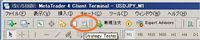
2.tester画面のExpert Advisorで何か適当に選びます。
いたずらに動作の重いEAを使うより、MT4に標準装備のMAやMACDなどを使うのが良いです。
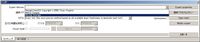
3.好きな通貨ペアと見たい時間足を設定します。
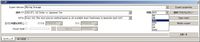
4.「EveryTick」を選んで下さい。
TickというのはTickチャートにも使われているように
売り買いのたびに発生する細かい値動きのことですが
これを選ぶことで一番値動きが細かく再現されます。
また、その右横の方にある「Optimization」の?のチェックは、はずして下さい。
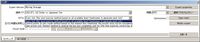
5.日付と時間を使用にチェックを入れ、確認したい期間を設定します。
[送信者][宛先]は再現する期間になります。(英語でなら [From~]と[~To]なので)
なお、あまり長い期間を入れるとデータ量が増大し、動作しなくなることもあります。
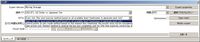
6.Visual modeにチェックを入れてから、
strategy tester窓右側にある[スタート]を押すと、新しくチャートが作られます。

7.新しく出現したチャートのティックが動いているのが解ると思います。
また、チャートには通貨ペア名に加え、時間足名(Visual)と表示されていると思います。
しかしこのまま(標準のバーチャート)ではとても見にくいと思うので
好きなビューに改造するか、定型チャートを呼び出し普段のビューにします。
8.Visual
modeの右側にある一時停止ボタン(||)を押して、
好きなテクニカル分析をチャートに追加します。
9.その後再生ボタン(>>)を押すと
チャートが再生され、
テクニカルも合わせて更新されていきます。
10.再生スピードもボタンの横にあるバーで設定する
ことができます。
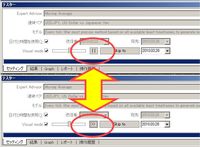
こうなるとほとんどビデオですよね。
コマ送りしたりリピート再生したりできます。
これを使えば、相場の動いていない土日にもトレードの練習をしたり、
過去の指標発表時にどのような値動きをしたかを再体験したり、
自作EAや他所より入手のEAの動作検証等に使えます。
(↑って、これが本来の使い方です。(^^;)
私が敬愛するロブ・ブッカーさんお勧めのソフトに
「ForexTester」と言う、過去の値動き再現ソフトがありますが
1ライセンス150$と言う高額ソフトです。
(まぁ、真剣に使えばきっとモトは取れます)
無料でこのまねごとができるなんてすごいと思いませんか?
なお、ストラテジーテスターを使うときには
日本時間で表示される121証券 のMT4がお勧めです。
のMT4がお勧めです。
再現中に急激な値動きがあ
り、「これは何が原因?」と疑問に思ったとき、
日本時間で表示されていると何かと調べやすいですからね。
以上、MT4をビデオにしてしまう意外な使い方でした。
|
 |
 |
 |
 |
3月 26 2010
MT4をビデオ代わりに使う
MT4にはEA(Expert Advisor)という動作マクロが装備されおり、
ある条件を満たしたらある動作を行う。と言うことを組み合わせて
自動売買システムを作ることができます。
また、そのようにして作ったEAの動作確認のために
StrategyTesterというものも装備されています。
これはMT4が稼働している時に自動で累積したデータを用い、
より本物の相場の動きに即した動きを再現するための機能です・・・が、
そうです。頭の良い人はもう気がつきましたね。
これを用いると、過去の値動きを再現する事ができるわけです。
では早速その方法です。
1.MT4上部メニューの表示でstrategy testerを選びます。
ボタンが見当たらない場合は、メニューバー中の
[表示(V)]→[StrategyTester]を選択します。
2.tester画面のExpert Advisorで何か適当に選びます。
いたずらに動作の重いEAを使うより、MT4に標準装備のMAやMACDなどを使うのが良いです。
3.好きな通貨ペアと見たい時間足を設定します。
4.「EveryTick」を選んで下さい。
TickというのはTickチャートにも使われているように
売り買いのたびに発生する細かい値動きのことですが
これを選ぶことで一番値動きが細かく再現されます。
また、その右横の方にある「Optimization」の?のチェックは、はずして下さい。
5.日付と時間を使用にチェックを入れ、確認したい期間を設定します。
[送信者][宛先]は再現する期間になります。(英語でなら [From~]と[~To]なので)
なお、あまり長い期間を入れるとデータ量が増大し、動作しなくなることもあります。
6.Visual modeにチェックを入れてから、
strategy tester窓右側にある[スタート]を押すと、新しくチャートが作られます。
7.新しく出現したチャートのティックが動いているのが解ると思います。
また、チャートには通貨ペア名に加え、時間足名(Visual)と表示されていると思います。
しかしこのまま(標準のバーチャート)ではとても見にくいと思うので
好きなビューに改造するか、定型チャートを呼び出し普段のビューにします。
8.Visual
modeの右側にある一時停止ボタン(||)を押して、
好きなテクニカル分析をチャートに追加します。
9.その後再生ボタン(>>)を押すと
チャートが再生され、
テクニカルも合わせて更新されていきます。
10.再生スピードもボタンの横にあるバーで設定する
ことができます。
こうなるとほとんどビデオですよね。
コマ送りしたりリピート再生したりできます。
これを使えば、相場の動いていない土日にもトレードの練習をしたり、
過去の指標発表時にどのような値動きをしたかを再体験したり、
自作EAや他所より入手のEAの動作検証等に使えます。
(↑って、これが本来の使い方です。(^^;)
私が敬愛するロブ・ブッカーさんお勧めのソフトに
「ForexTester」と言う、過去の値動き再現ソフトがありますが
1ライセンス150$と言う高額ソフトです。
(まぁ、真剣に使えばきっとモトは取れます)
無料でこのまねごとができるなんてすごいと思いませんか?
なお、ストラテジーテスターを使うときには のMT4がお勧めです。
のMT4がお勧めです。
日本時間で表示される121証券
再現中に急激な値動きがあ
り、「これは何が原因?」と疑問に思ったとき、
日本時間で表示されていると何かと調べやすいですからね。
以上、MT4をビデオにしてしまう意外な使い方でした。
にほんブログ村
為替・FXランキング
By najirane • 未分類 • Tags: mt4, VIDEO, ビデオ